word怎么设置文档不可修改
发布时间:2017-06-06 15:34
不想让人随意修改自己的word文档怎么办,怎么设置word文档不可修改。接下来小编举例简单的例子告诉大家 word 设置部分不可修改方法步骤,不懂的朋友会请多多学习哦。
word 设置部分不可修改方法步骤
打开要进行设置的word文档。
点击“工具”—“保护文档”。
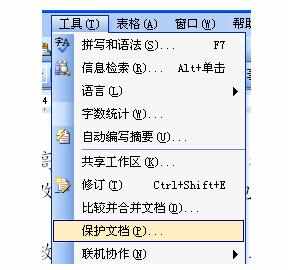
在右侧出现的“保护文档”选项卡中,勾选第2项中的“仅允许在文档中进行此类编辑”,在下拉列表中选择“填写窗体”。
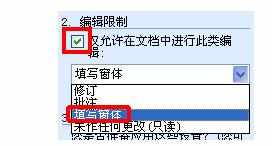
点击第3项中的“是,启动强制保护”。
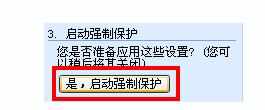
在弹出的“启动强制保护”窗口中,输入并确认密码,点击“确定”。

可以看到工具栏中的选项都已变成灰色无法进行修改。

保存文件后关闭即可。

猜你感兴趣:
1.如何设置禁止修改word文档
2.Word文档不允许修改怎么办
3.Word文档不可更改怎么办
4.word怎么设置不可修改
5.word设置部分不可修改的方法

word怎么设置文档不可修改的评论条评论